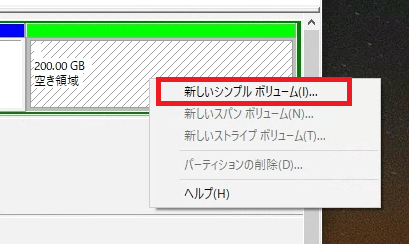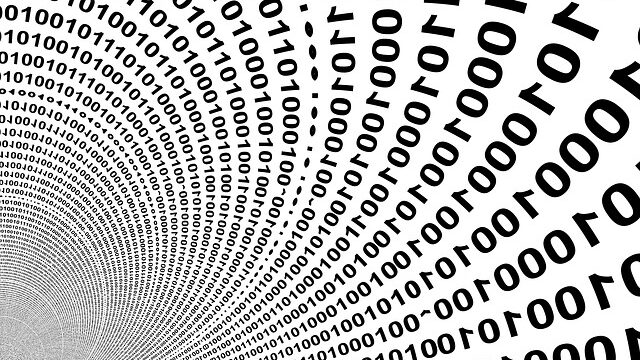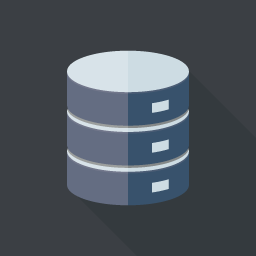おはようございます。こんにちは。こんばんは。
ミッド(@mid_v_lab)です
皆さんお馴染みのLINE。コミュニケーション取るのに便利ですよね?
スマホ版のLINEの場合は、iPhoneならiCloudに、AndroidならGoogleドライブにトーク履歴をバックアップすることで、端末を入れ替えてもトーク履歴を見ることができます。
下記の公式ページにも手順が公開されています。
同一OS間(iOSからiOS、AndroidからAndroid)でないとトーク履歴は引き継げませんので、注意が必要です。私はAndroidからiPhoneSEに機種変更したところ、トーク履歴はすべて抹消されました。。。
そして、たまーにPC版LINEを利用するのですが、PC版LINEの引継ぎ方は公式サイトに載っていない・・・
色々探していたところ、下記サイトでAppdata下のLINEフォルダを丸ごとコピペすると引き継げるよ!と紹介されていて、試したところ本当に引き継げたのでご紹介します。
PC版LINEの全データの移動引き継ぎの仕方☆再インストール・パソコン買い換え時 | | さばねこボックス (sabanekobox.com)
作業順番として、
- 新PCにPC版LINEをインストール(この時点ではログインしない)
- 新PC側でLINEアプリを停止
- 旧PC側のLINEアプリを停止
- 旧PC側の「C:\Users\<ユーザ名>\AppData\Local\LINE」をコピー
- 新PC側の「C:\Users\<ユーザ名>\AppData\Local\LINE」に上書き保存
- 新PC側でPC版LINEを開く
です。
④手順のデータは、USBメモリ、外付けHDD、ファイル共有などで新PC側に持っていってください。
①新PCにPC版LINEのインストール
下記の公式サイトから、インストーラーをダウンロードしてインストール!
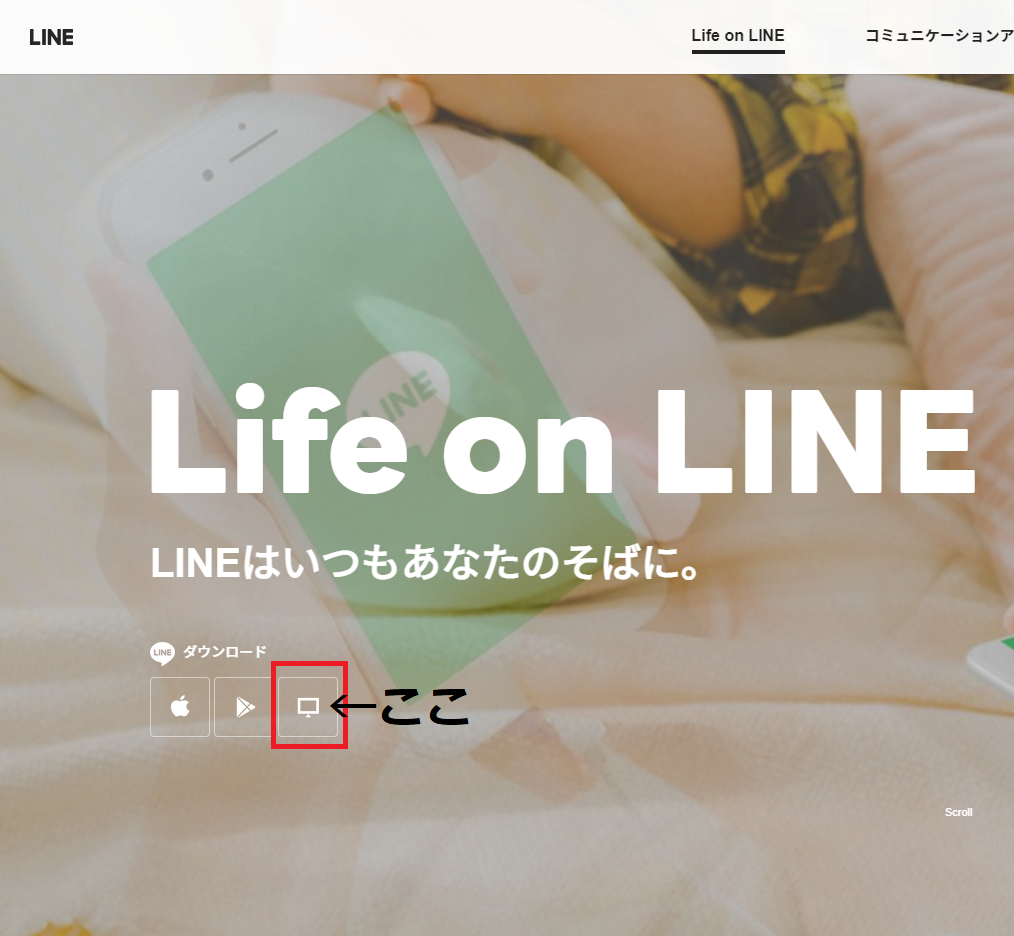
ダウンロード後、インストーラーを起動し画面に沿ってインストールしてください。
②新PC側でLINEアプリを停止
③旧PC側のLINEアプリを停止
タスクトレイにLINEアイコンが起動しているとLINEが起動しているので、アイコンを右クリックして終了します。
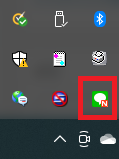
④旧PC側の「C:\Users\<ユーザ名>\AppData\Local\LINE」をコピー
⑤新PC側の「C:\Users\<ユーザ名>\AppData\Local\LINE」に上書き保存
旧PCにて、「C:\Users\<ユーザ名>\AppData\Local\LINE」のLINEフォルダをコピーして、
「USBメモリ」「外付けHDD」「ファイル共有」「ストレージサイト」などで
新PC側に持ってきて、同パスの「C:\Users\<ユーザ名>\AppData\Local\LINE」に上書き保存します。
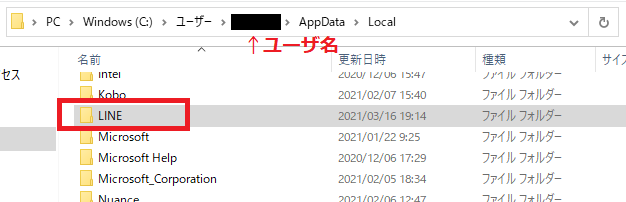
コピー中に、ファイルが重複しているものの処理を聞かれるので、
「ファイルを置き換える」で大丈夫です。
⑥新PC側でPC版LINEを開く
ファイル置き換えたら、準備完了です。
満を持して新PC側でLINEを起動しましょう!
すると・・・
読める・・・読めるぞぉぉおお
iPhone移行で消え失せた過去のトーク履歴が読める!!
データ移行完了。Q.E.D.
あんまり過去のトーク履歴を振り返ることないんですけど、昔のノート見てるみたいでフフッって気分になりますよね。
昔こんなことあったな~と。
ではでは